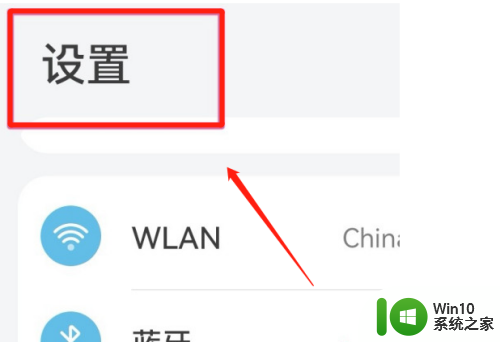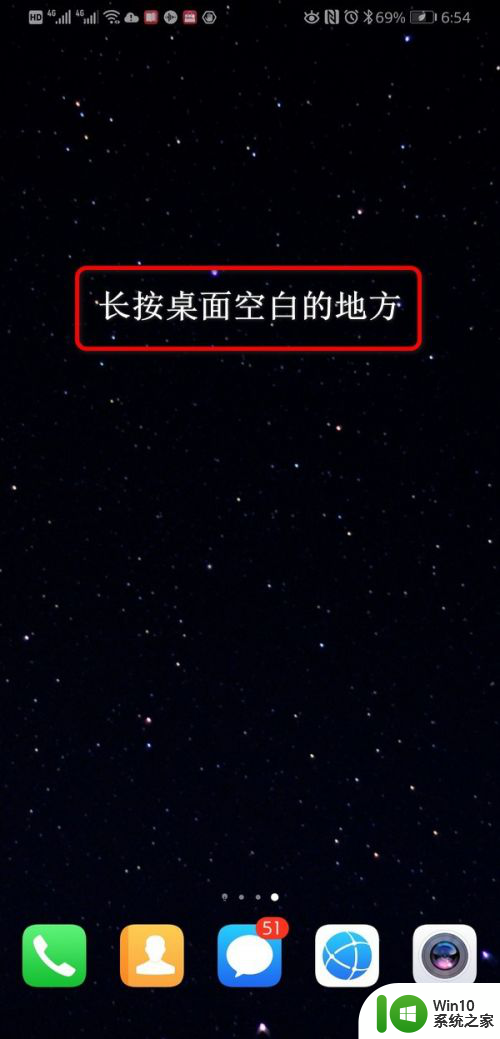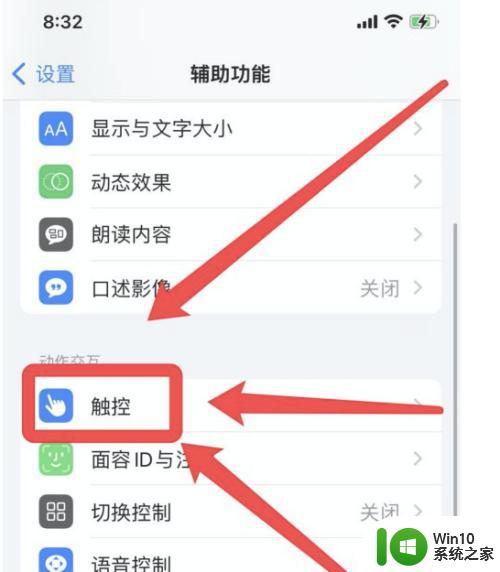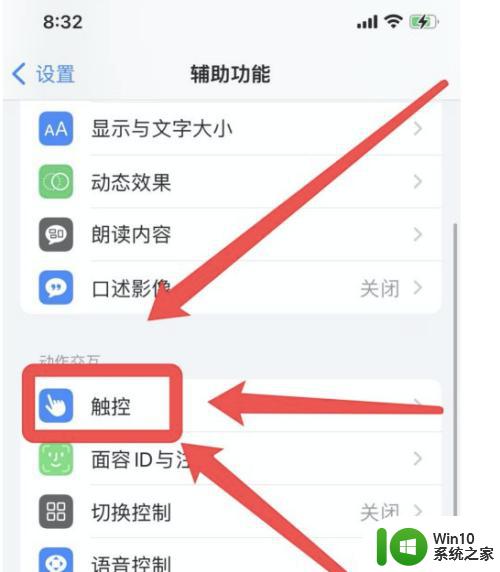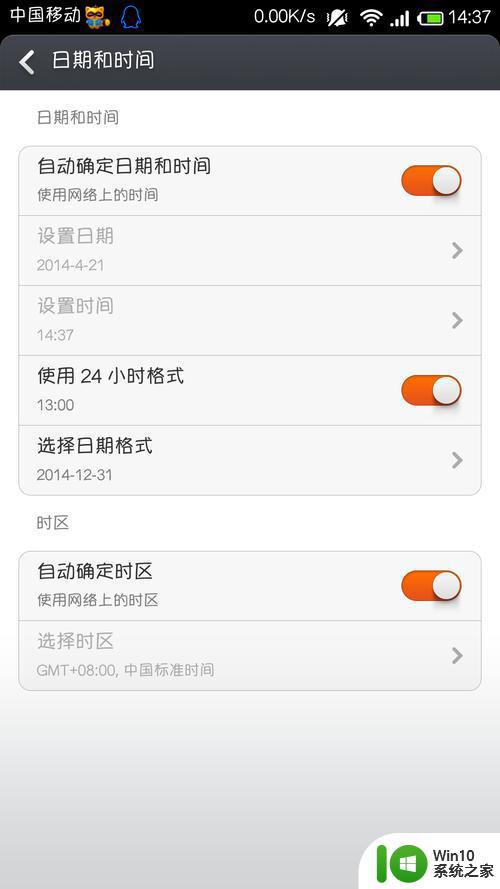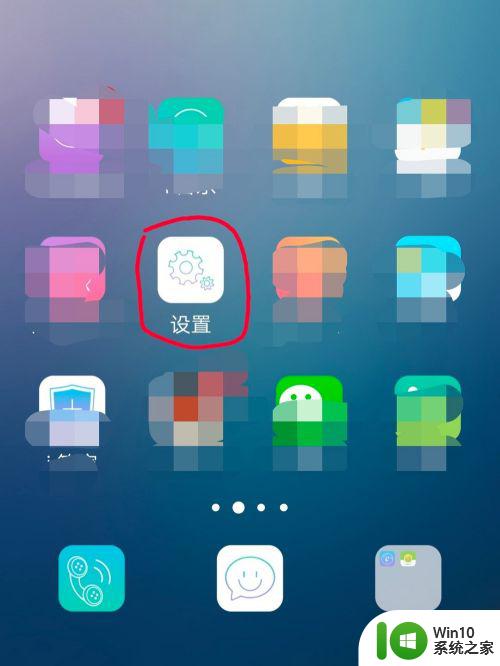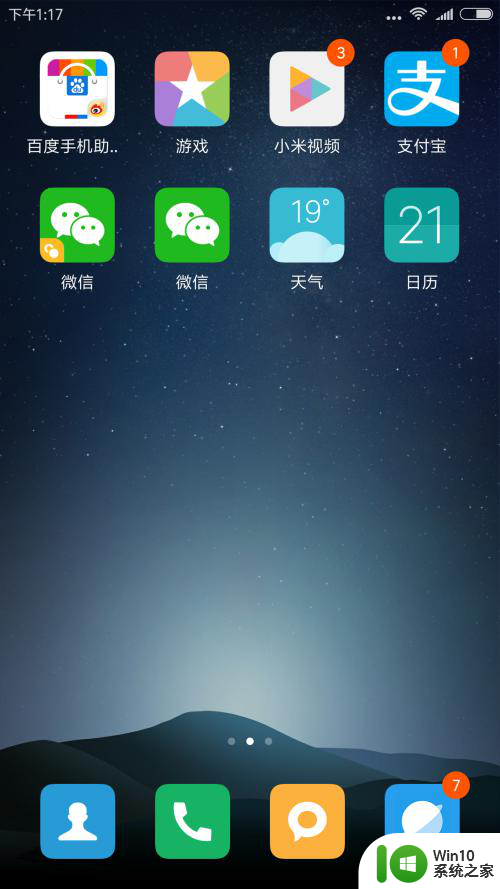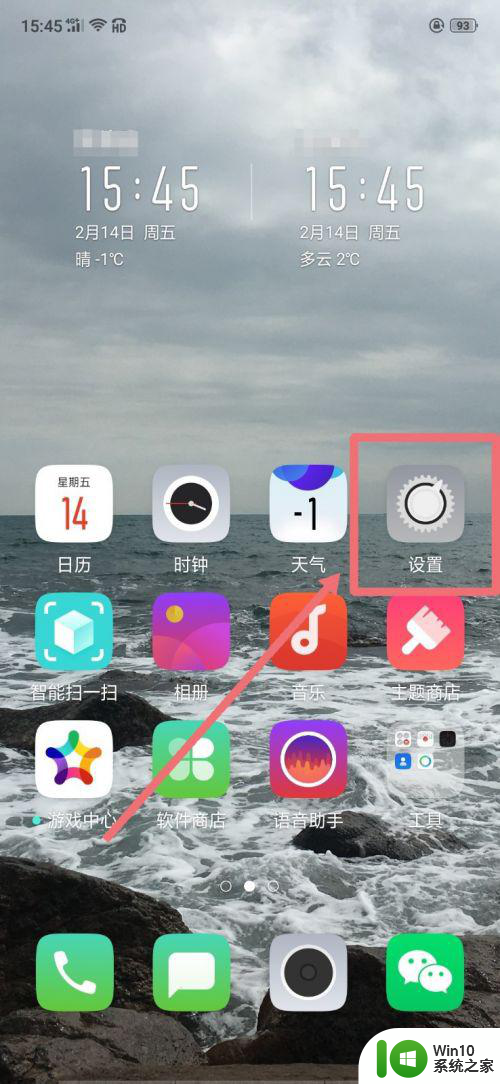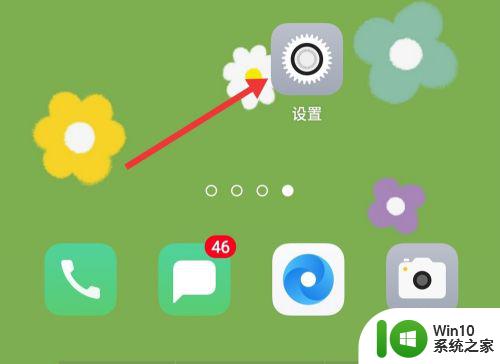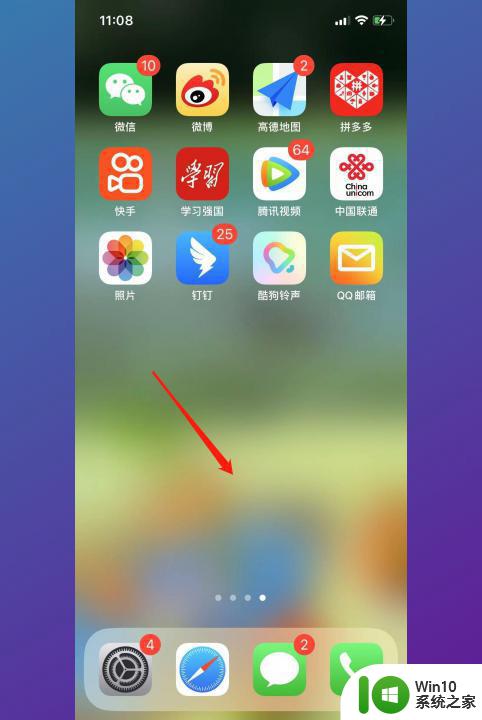怎么让手机桌面锁屏显示步数 手机锁屏桌面显示步数的教程
在现代社会,人们越来越注重健康,运动成为了我们的生活的一部分。许多人喜欢通过记录自己的步数来监测自己的运动情况。然而,许多手机的锁屏界面并不显示步数信息,这给我们的运动监测带来了一定的困扰。为了解决这个问题,我们需要了解让手机的桌面锁屏显示步数的设置方法。下面,小编就带大家了解一下怎么让手机桌面锁屏显示步数。
具体方法:
按住电源键开启荣耀9手机的锁屏状态,目前看到的华为荣耀9手机的锁屏壁纸上面是就是一个普通的壁纸,没有任何有关运动步数的额外信息,如图所示。我们首先需要解锁锁屏这个状态,然后去手机里面去进行具体的有关功能设置~

提到手机的功能设置,我们一把都是找到手机的 设置 这个图标,然后进入统一进行设置我们需要的功能,这个运动步数显示设置也不例外,找到并且点击桌面上的 设置 按钮,如图所示~
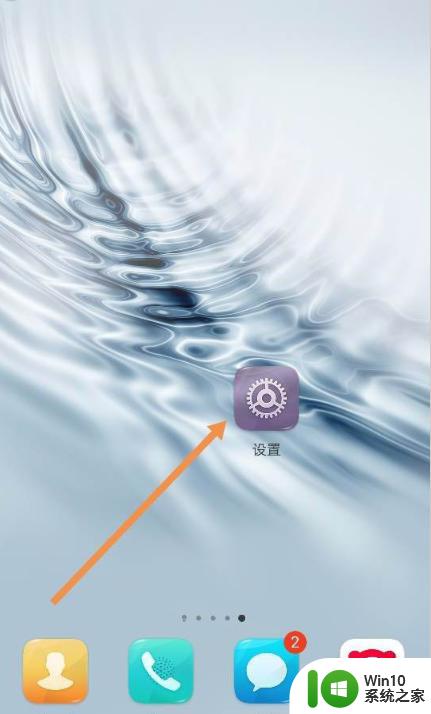
在设置 这个总的功能页面中,我们只需要找到 锁屏和密码 这个功能就行了,手指上滑找到并点击进入设置它即可,如图所示~
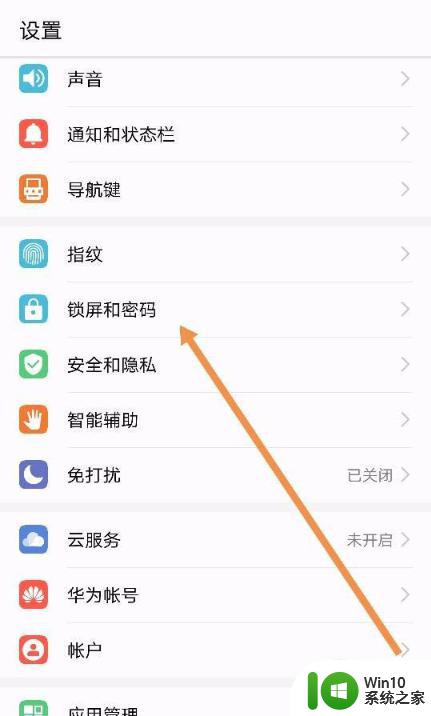
来到这个功能的设置界面中,我们迅速找到最后一个选项,即 在锁屏上显示步数,一般情况下是关闭状态。我们选择开启这个功能就可以了,如图所示~
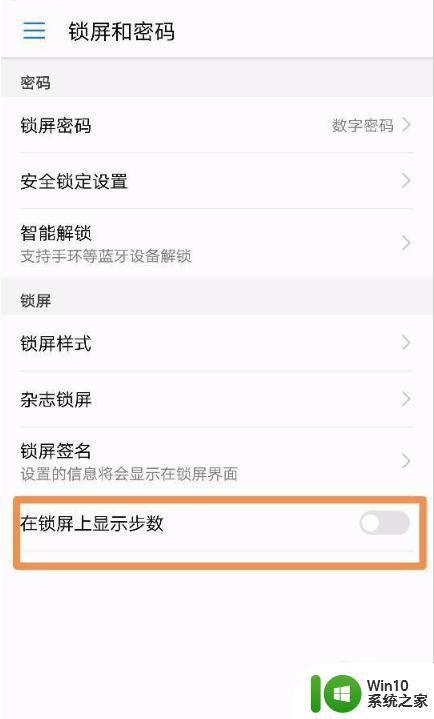
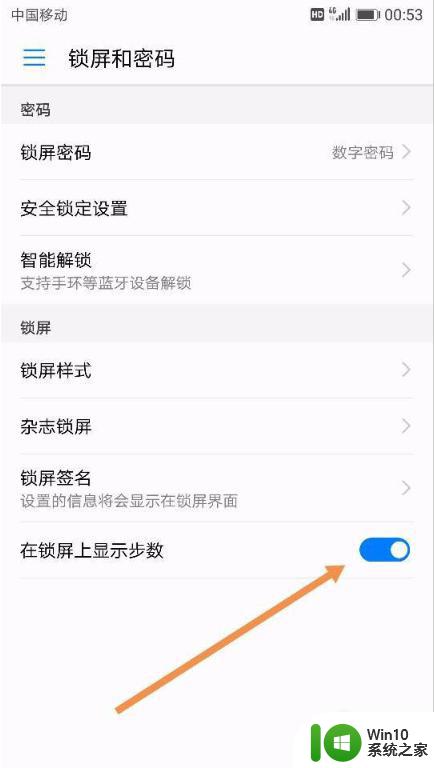
我们再次回到我们手机的锁屏界面的时候,我们就会很明显地看到,我们需要的步数显示功能已经出现在这个锁屏壁纸上了,如图所示~
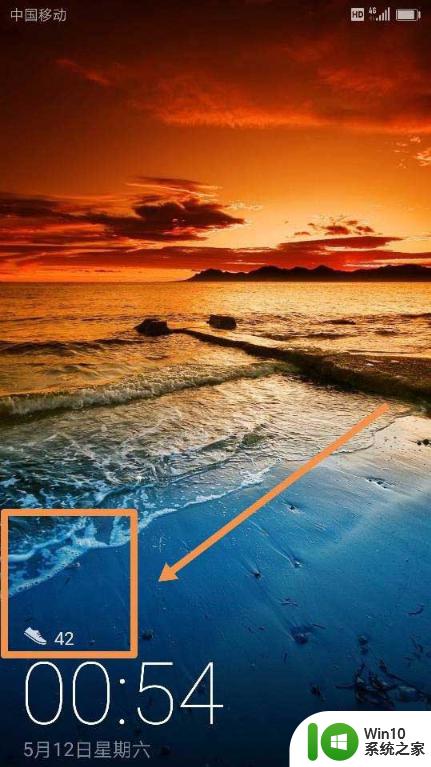
其实,我们除了显示刚刚需要显示的步数功能外,我们完全可以在此基础上再添加一些激励自己每天坚持运动的话,那也是一种很不错的小温馨。我们按照刚刚的步骤再次回到之前的设置界面,找到 锁屏签名 这个选项,输入自己想要激励自己的文字,点击保存即可,如图所示~
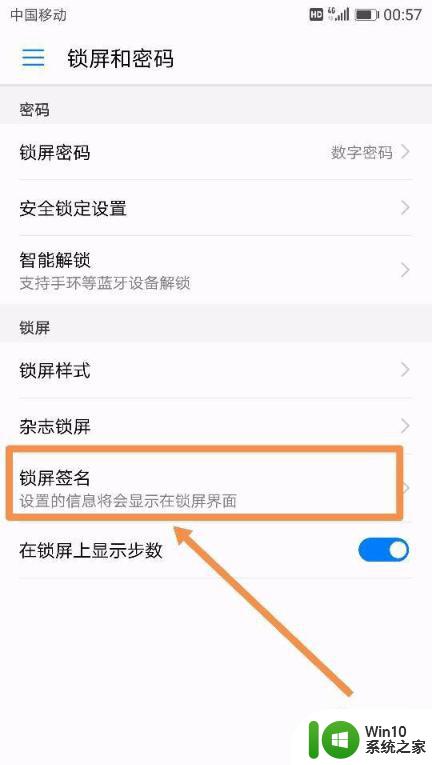
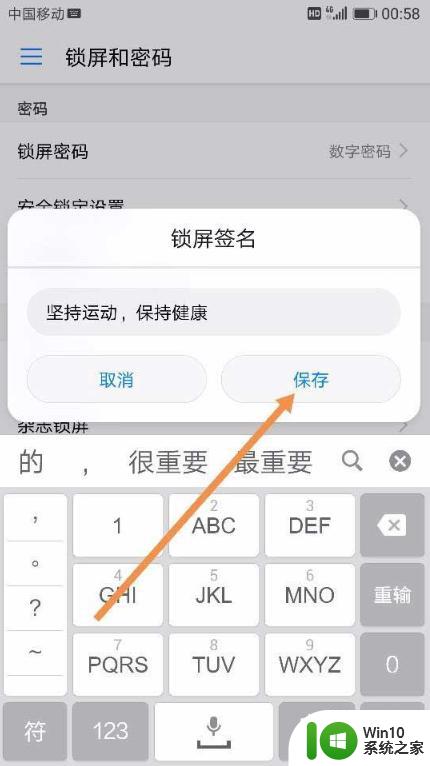
最终的组合效果,既显示了自己的步数,也给自己制造了一个小小的激励方式,如果你喜欢计步显示这个功能,完全可以加入一句话来勉励自己,会更加有动力和趣味,何乐不为呢?
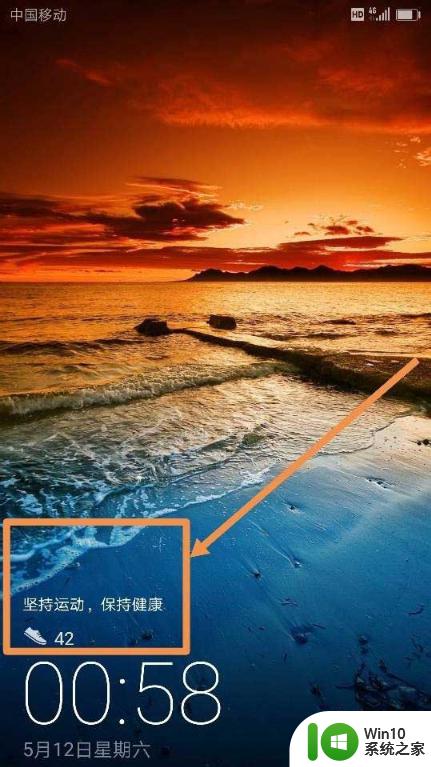
以上就是怎么让手机桌面锁屏显示步数的全部内容,有需要的用户就可以根据小编的步骤进行操作了,希望能够对大家有所帮助。